Tidligere har vi dækket flere artikler om Outlook-fejl, der kan dukke op, når der sendes en e-mail til en modtager. Microsoft Outlook-fejlkoden 0x800CCC1A er også en sådan fejl.
Som rapporteret af brugerne i Microsoft-community-forummet opstår denne fejl, når der sendes e-mails fra Outlook-klienten:
Jeg har outlook 2013 og bruger en yahoo-e-mail-adresse og kan modtage e-mail, men kan ikke sende den ud. Jeg har prøvet alt, hvad jeg har fundet på internettet for at løse problemet, men intet fungerer.
Hvis du også er bekymret over denne fejl, er der et par tip til fejlfinding, der hjælper dig med at løse Microsoft Outlook-fejlkoden 0x800CCC1A med lethed.
Hvordan løser jeg Microsoft Outlook-fejlkoden 0x800CCC1A?
1. Deaktiver krypteret forbindelse (SSL)
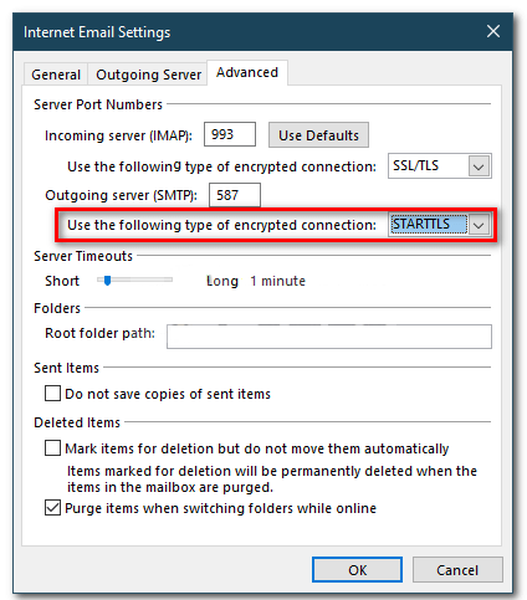
- Start Outlook.
- Klik på Fil.
- Klik på Bruger indstillinger og vælg Bruger indstillinger.
- Vælg dit e-mail-id, og klik på Lave om knap.
- Klik på Flere indstillinger.
- Åbn Fremskreden fanen.
- Til Brug følgende type krypteret forbindelse, klik på rullemenuen, og vælg TLS hvis SSL er valgt. Hvis TLS er valgt, vælg SSL.
- Klik på Okay for at redde ændringer.
- Genstart Outlook, og kontroller, om det løser problemet.
2. Deaktiver antivirus
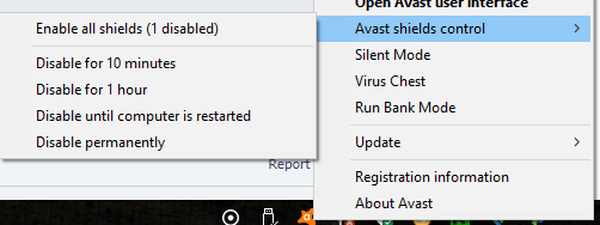
- Hvis problemet fortsætter, kan du prøve at deaktivere din antivirus midlertidigt.
- Tredjeparts sikkerhedsprogrammer installeret på dit system kan forårsage et problem med Outlook-forbindelsen.
- Højreklik på antivirusikonet fra systembakken.
- Vælg Deaktiver midlertidig beskyttelse.
- Du kan også starte antivirusprogrammet og midlertidigt deaktivere beskyttelsen.
- Når den er deaktiveret, skal du prøve at sende en e-mail og kontrollere, om der er forbedringer.
3. Reparer beskadiget profil
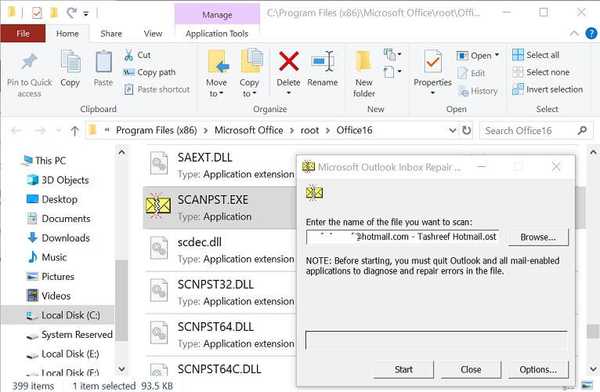
- Åbn File Explorer.
- Naviger til følgende placering:
C: Programfiler (x86) Microsoft OfficeOffice 16
eller C: Programfiler (x86) Microsoft OfficerootOffice16 - Inde i Office-mappen skal du søge efter scanpst.exe fil.
- Dobbeltklik på SCANPST.EXE.
- Dette starter et reparationsværktøj til Microsoft Outlook-indbakke.
- Klik på browserknappen, og naviger til følgende placering:
C: Brugers brugernavnAppDataLocalMicrosoftOutlook - Vælg .ost fil, og klik Åben.
- Klik på knappen Reparer for at starte reparationsprocessen.
- Luk fejlfindingsprogrammet, og kontroller for eventuelle forbedringer.
4. Skift IMAP- og SMTP-port
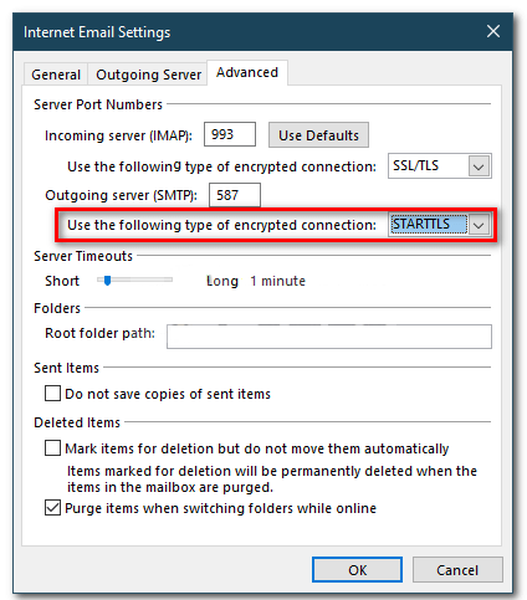
- Start Outlook.
- Klik på Fil> Kontoindstillinger> Kontoindstillinger.
- Vælg din profil, og klik Lave om.
- Klik på Flere indstillinger.
- Åbn Fremskreden fanen.
- Til 'Brug følgende type krypteret forbindelse'sørg for, at SSL er valgt.
- Skift portværdien for følgende egenskaber:
IMAP til 993
SMTP til 587 - Skift SMTP krypteringstype til STARTTLS.
- Klik på Okay og genstart derefter Outlook.
- Kontroller, om du kan sende en e-mail, og om fejlen er løst.
Microsoft Outlook-fejlkoden 0x800CCC1A kan forekomme på grund af forskellige årsager, herunder forkert port, forkert krypteringstype, beskadiget Outlook-profil og tredjeparts antivirusblokerende forbindelser.
Følg alle trin i denne artikel, og lad os vide, hvilken metode der hjalp dig med at løse problemet i kommentarerne.
- Outlook-fejl
 Friendoffriends
Friendoffriends



